カメラの初期設定を行う
1. 事前準備
DBOX+Cameraのセットアップ
下図のようにメインユニットにアンテナ・カメラユニットを接続し、SDカードを挿入します。また内部電池の充電のため、電源ケーブルを挿してDBOX+Cameraの電源を入れて1~2時間充電してください。詳細はDBOX+Cameraのハードウェアマニュアルに記載がございますので、そちらを参照してください。

DT+Cameraで使用するポートの開放(ファイアウォールをOFFにする)
初期設定や映像のストリーミング再生・ダウンロードなどはネットワーク経由で行いますので、PCのポートをセキュリティソフトで開放する、もしくはファイアウォールをOFFにする必要があります。ポートを開放する場合は以下のポートを開放してください。
- TCP:9999
- UDP:1700
- UDP:60101-60110
また、上記ポートに加え、以下のポートも含めて、ネットワーク経路上でパケットフィルタリング等がかかっていないかをご確認下さい。
- TCP:8080
- TCP:8888
なお、初期設定は有線LANで行う必要があります。
DBOX+CameraをPCと同じLANに接続しDT+Cameraアプリケーションを起動すると、アプリケーションが自動でLAN上のDBOX+Cameraを検出し、以下のようにアプリ画面の左上部分「カメラ一覧」に表示されます。
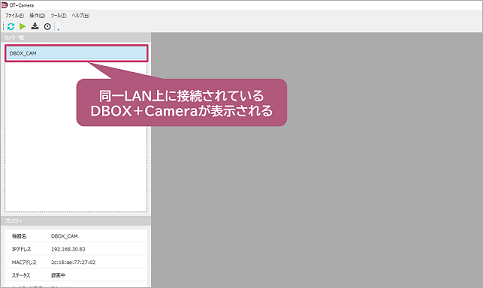
検出されない場合は、正しく接続できていない・IPアドレスが割り振られていないなどの原因が考えられます。ケーブルの接続やDHCPが有効になっているかどうかなどを確認してください。
2. 初期設定を行う(必須)
時刻や動画に関する設定です。以下のように、DT+Cameraアプリケーション左上の「カメラ一覧」で設定を反映したいDBOX+Cameraを選択すると、上部メニュー「ツール」の各項目が選択できるようになりますので、これらの項目で設定を行います。
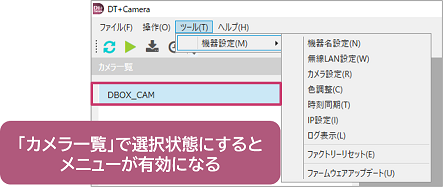
時刻の設定を行う
録画データ(.rawファイル)に正確なタイムスタンプを付与するために、必ず行ってください。「ツール」メニューの「機器設定」項目から「時刻同期」を選択します。以下のような画面が表示されます。
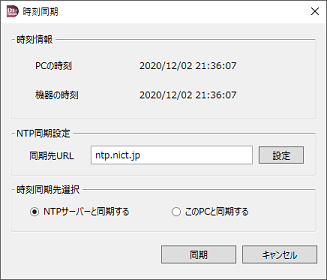
NTPサーバーと時刻同期するためにはLANがインターネットに接続されている必要があります。なお画面上にはPCの時刻とDBOX+Cameraの時刻が表示されますので、時刻が合っていることを確かめたうえでご使用ください。LANがインターネットに接続されていない状態で使用する場合は、[時刻同期先選択]で[このPCと同期する]を選択し、[同期]を実行することでPCの時刻と同期することができます。
※同期を実行する前にPCの時刻を設定しておく必要があります。
なお、DBOX+Cameraを長期間使用していなかった場合は、時刻を保持するRTCの内部電池が放電しているため、時刻情報が正しく保存されない場合があります。数時間程度DBOX+Cameraを電源ケーブルと接続し、内部電池の充電を行ってください。※内部電池は2時間の充電で約3か月程度持続します。
録画に関する設定を行う
録画内容をファイルとして生成する周期や録画される映像のフレームレートを指定できます。用途や録画したい時間などを考慮してお選びください。「ツール」メニューの「機器設定」項目から「カメラ設定」を選択します。以下のような画面が表示されます。
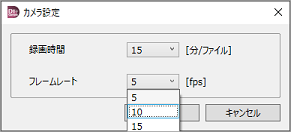
フレームレートを大きくすることで単位時間あたりのコマ数(フレーム数)が大きくなり映像がなめらかになりますが、同じ時間録画した際のファイルサイズも大きくなります。
DBOX+Cameraで使用するSDカードのフォーマット
DT+CameraアプリケーションからSDカードのフォーマットが可能ですので、事前にフォーマットしておきます。上部「操作」メニューの「SDカードフォーマット」を選択すると、フォーマットが可能です。
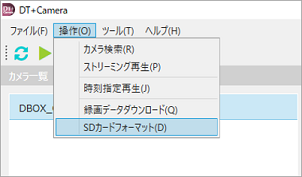
なお、安定した録画を⾏うために1ヶ⽉に1度はフォーマットすることを推奨します。
ここまでの設定で、有線LANであれば設定は完了しました。リアルタイムでのストリーミングや録画データ(.rawファイル)のダウンロードが可能です。
3. 無線LANでストリーミングなどを行うための設定(任意)
この項目は無線LAN経由でストリーミングなどを行わない場合は、特に行わなくても構いません。
映像をストリーミング再生・ダウンロードする際に無線LANを使用する場合は、使用する無線LANのSSIDとパスワードをDBOX+Cameraに設定しDBOX+Cameraが無線LANに接続されるようにする必要があります。「ツール」メニューの「機器設定」項目から「無線LAN設定」を選択すると、以下のような画面が表示されます。

使用する無線LANのSSIDとパスワードを記入し、OKボタンをクリックします。なお、DBOX+Cameraで使用できるのはWPA2-PSKに対応した2.4GHz帯の無線LANで、1-13ch.に対応しています。
この設定により、無線LAN経由でもストリーミングや録画データ(.rawファイル)のダウンロードが可能になります。
4. 設定を誤ったときは・・・
SSIDの指定を誤ったり、IPアドレスの指定(任意で「機器設定」の「IP設定」からIPアドレスの固定が可能)を誤った場合など、DT+CameraアプリケーションからDBOX+Cameraを検出できなった際はDBOX+Cameraのファクトリーリセットスイッチを長押しし、設定を初期化する必要があります。
そのうえで再度このページの手順を最初からやり直してください。ファクトリーリセットスイッチについては、DBOX+Cameraのハードウェアマニュアルをご確認下さい。
